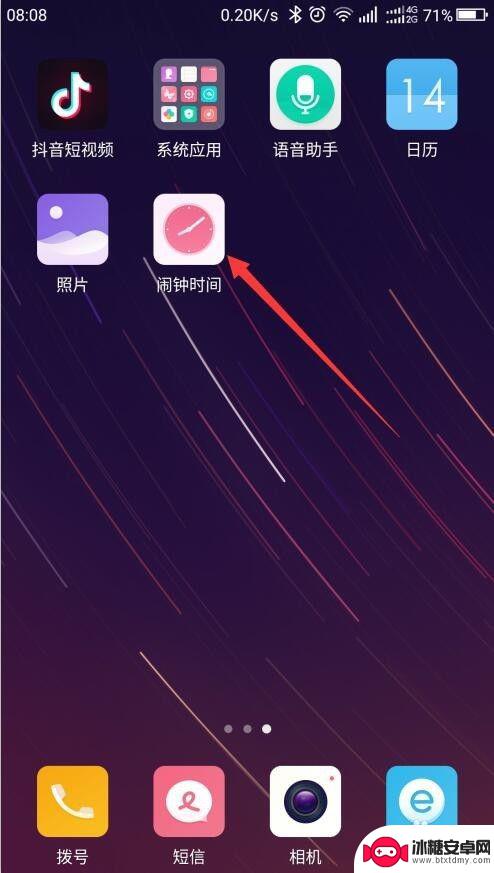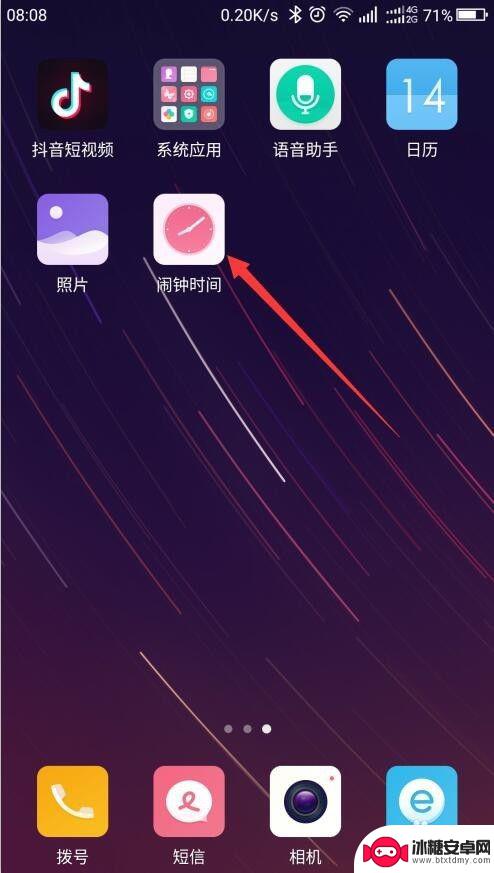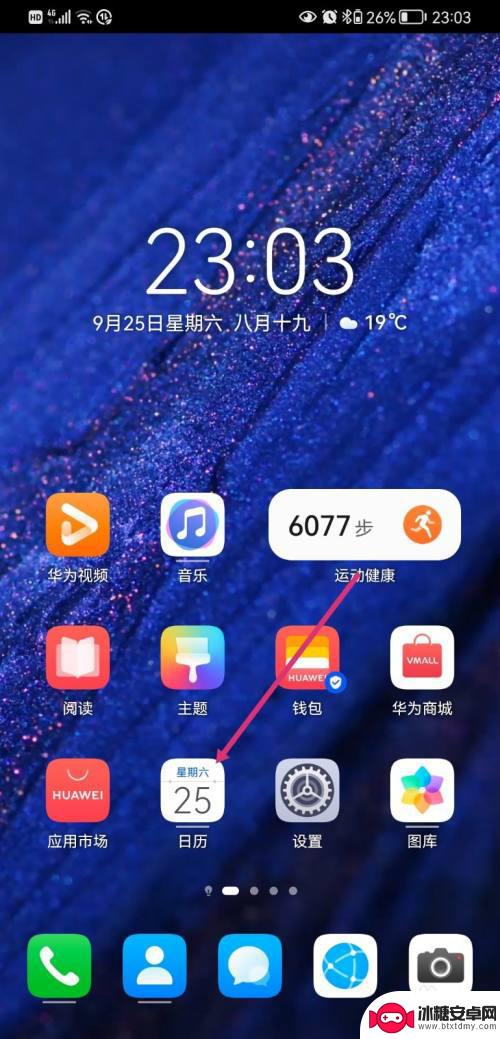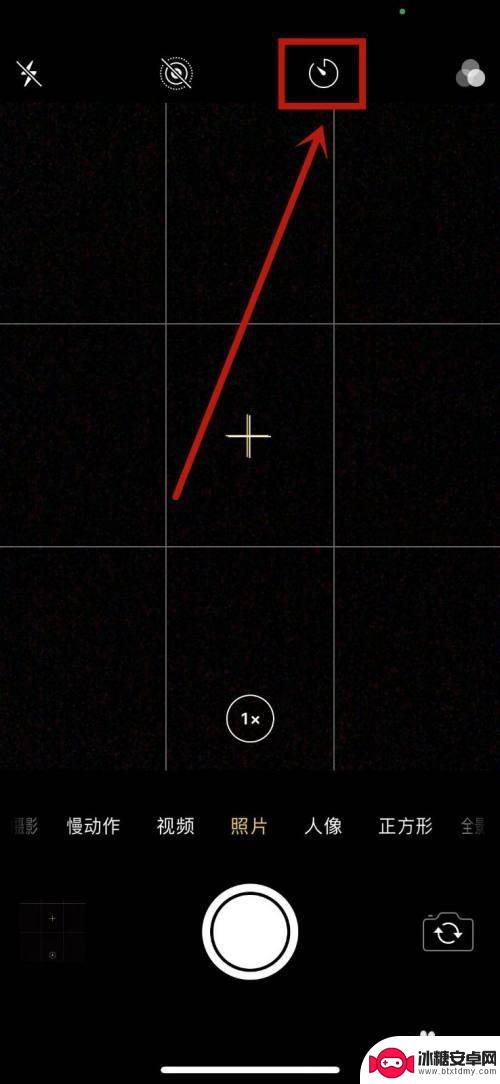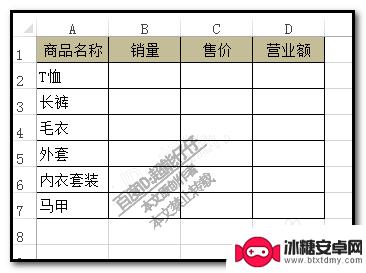过年倒计时怎么设置 Excel制作春节倒计时表
随着春节的临近,人们开始忙碌起来,为了让自己更加充分地感受到节日的氛围,不少人会利用Excel制作一个春节倒计时表,这样的倒计时表不仅可以帮助我们清晰地了解距离春节还有多久,还可以让我们在倒计时的过程中感受到节日的气氛,增加期待和兴奋的心情。接下来让我们一起来看看如何在Excel中设置春节倒计时表吧!
Excel制作春节倒计时表
步骤如下:
1.打开一个空白的excel表格,如图所示:
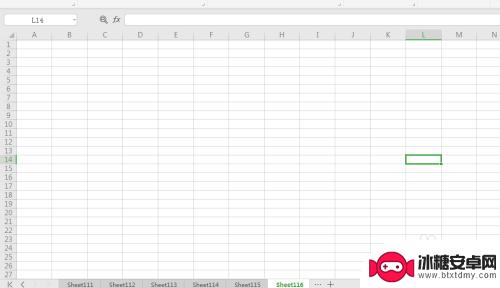
2.单击选中一个空白单元格,并在该单元格输入“距离春节还有”,然后按Enter键。
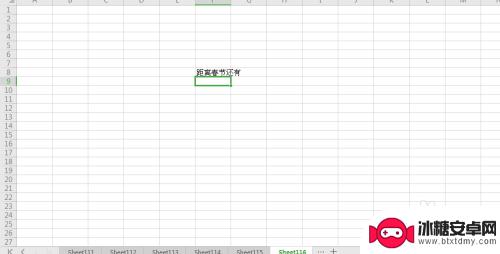
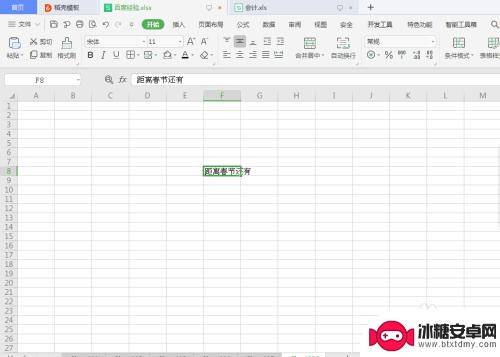
3.单击选中“距离春节还有”该单元格,在工具栏开始项下字体大小文本框中输入“38”。将字体大写设置为“38”.
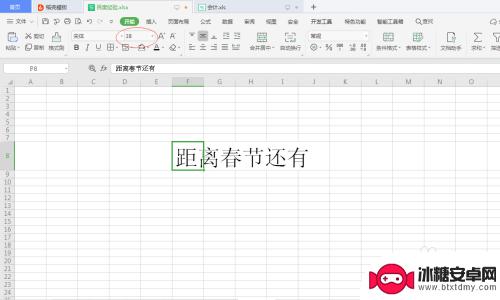
4.单击选中“距离春节还有”列下的单元格,如图所示。然后点击工具栏开始项下的合并单元格,进行单元格合并。
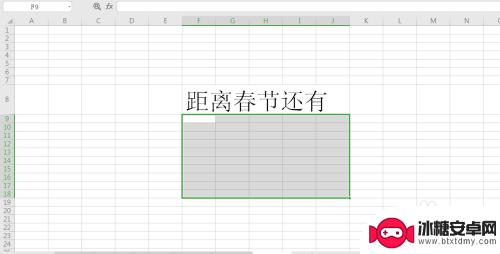

5.在合并单元格输入公式=DATE(2021,2,12)-TODAY()&"天",然后按Enter键。单击选中“25天”该单元格,在工具栏开始项下字体大小文本框中输入“60”,将字体大写设置为“60”.一个动态春节倒计时就完成啦。

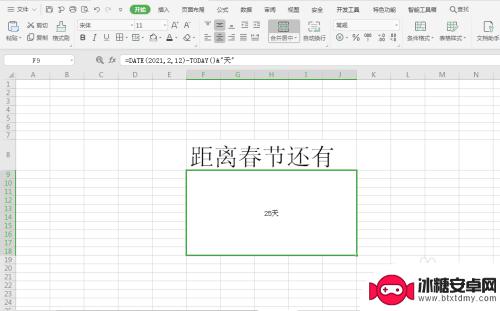

以上就是过年倒计时怎么设置的全部内容,如果你遇到了这种现象,不妨试试小编提供的方法来解决吧,希望对大家有所帮助。
相关教程
-
手机怎么取消倒计时功能 手机倒计时设置教程
手机倒计时功能是一种非常实用的功能,可以帮助我们在生活中更好地规划时间,提高效率,但有时候我们可能会误操作或者不需要倒计时功能,这时就需要取消手机的倒计时设置。取消手机倒计时功...
-
如何给手机做倒计时 手机如何设置倒计时闹钟
如何给手机做倒计时,倒计时闹钟是一种非常实用的手机功能,它可以帮助我们合理安排时间、提醒重要事项,如果我们需要在特定时间做某些事情,但又担心忘记,那么设置手机倒计时闹钟将是一个...
-
苹果手机倒计时结束不提醒 iPhone苹果手机闹钟计时器没有声音怎么办
苹果手机倒计时结束不提醒,最近苹果手机用户纷纷反映,在倒计时结束时,iPhone手机的闹钟计时器没有声音提醒的问题,这让许多人感到困惑和不满。对于这个问题,苹果公司表示会尽快解...
-
华为手机如何设置桌面倒计时 华为手机如何在桌面上创建倒计时工具
华为手机作为一款领先的智能手机品牌,为用户提供了丰富的个性化设置功能,其中桌面倒计时工具是一项备受欢迎的功能,它不仅能提醒用户时间的流逝,还能帮助用户更好地管理时间。华为手机如...
-
iphone14倒计时拍照 iPhone14如何开启自动拍照功能
iphone14倒计时拍照,随着科技的不断进步,iPhone14的发布倒计时开始了,各种关于它的传闻也不断涌现,作为一款备受期待的智能手机,iPhone14引入了许多令人激动的...
-
手机表格怎么自动合计 Excel工作表输入数字自动合计
在Excel工作表中,我们经常需要对一系列数字进行合计计算,有时候我们可能会输入大量数字,而手动计算总和则会耗费大量时间和精力。幸运的是Excel提供了一个非常方便的功能,即可...
-
手机如何远程遥控电脑 手机远程控制电脑开机方法
随着科技的不断发展,如今我们可以利用手机远程控制电脑,实现一些远程操作的便利,想象一下即使身处千里之外,只需一部手机就能轻松地开启电脑,进行文件传输、查看资料等操作,这种便捷的...
-
手机图库照片如何拼接 手机拼接图片软件下载
手机拼接图片已经成为一种流行的趋势,许多人喜欢利用手机图库中的照片来进行拼接,创造出独特且有趣的作品,为了实现这一目的,我们可以通过下载手机拼接图片软件来轻松实现。这些软件提供...
-
手机小划痕怎么处理 手机屏幕划痕处理小窍门
随着手机使用频率的增加,手机屏幕上的划痕也难免会出现,不仅影响美观,还可能影响触控灵敏度。在日常使用中我们可以采取一些小窍门来处理手机屏幕上的小划痕,比如使用专门的手机保护膜、...
-
手机截屏怎么开 苹果手机怎么截屏
在日常生活中,我们经常会遇到需要截屏的情况,无论是保存重要信息还是与他人分享有趣的内容,截屏都是一项非常实用的功能,而对于苹果手机用户来说,如何快速、便捷地进行截屏可能是一个常...